FLV या फ्लैश वीडियो वेब-आधारित स्ट्रीमिंग वीडियो के लिए सामग्री वितरित करने के लिए एक उपयोगी प्रारूप रहा है। यह कंटेनर Adobe Systems द्वारा बनाया गया था और केवल Adobe Flash Player के द्वारा ही चलाया जा सकता था। लगभग सभी मोबाइल डिवाइस और यहां तक कि iOS डिवाइस भी FLV को सपोर्ट नहीं करते हैं। लेकिन आप अभी भी अपने मौजूदा FLV वीडियो का उपयोग करके आनंद ले सकते हैं FLV से AVI वीडियो कनवर्टर. AVI या ऑडियो वीडियो इंटरलीव एक अद्भुत मीडिया कंटेनर है जो कई उपकरणों और मीडिया प्लेयर द्वारा समर्थित है।
भाग 1. एवीआई वीडियो कन्वर्टर के लिए अनुशंसित एफएलवी
1. उपयोग करने के तरीके AVAide वीडियो कन्वर्टर एफएलवी कनवर्टर
यदि आप एक ऐसे टूल की तलाश में हैं जो लगभग सभी ऑडियो और वीडियो प्रारूपों का समर्थन करता हो, AVAide वीडियो कन्वर्टर आपके लिए सबसे अच्छा प्रदर्शन करने वाला समाधान है। आपके फ़ाइल स्वरूप को बदलने के लिए यह एक उत्कृष्ट विकल्प होगा। यह उपकरण एक सक्षम और सबसे अच्छा FLV से AVI कनवर्टर है जिसे आप देख सकते हैं। यह उपकरण आराम के साथ पूर्व अभ्यास करने के अंतराल को पूरा करता है। इसके अतिरिक्त, यह उपयोगकर्ताओं को एक पूर्ण प्रथम-हाथ अनुभव प्रदान करता है। इसके तेज गति के संचालन से, हर कोई अपना प्रयास और समय बचा सकता है। निश्चिंत रहें, निम्नलिखित चरण आपको कनवर्टर को नेविगेट करने में मदद करेंगे।
स्टेप 1सॉफ्टवेयर स्थापित करें
सबसे पहले, अपने डिवाइस से अपने उपलब्ध ब्राउज़र पर जाएं और की आधिकारिक वेबसाइट दर्ज करें AVAide वीडियो कन्वर्टर. डाउनलोड बटन पर क्लिक करें और इसे अपने कंप्यूटर से इंस्टॉल करें।

इस निशुल्क आज़माएं विंडोज 7 या बाद के संस्करण के लिए
 सुरक्षित डाऊनलोड
सुरक्षित डाऊनलोड
इस निशुल्क आज़माएं Mac OS X 10.12 या बाद के संस्करण के लिए
 सुरक्षित डाऊनलोड
सुरक्षित डाऊनलोडचरण दोFLV वीडियो आयात करें
दूसरे, क्लिक करके अपने FLV वीडियो संलग्न करें फाइलें जोड़ो बटन। दूसरा जोड़ने से पहले आपको पूरा होने की प्रतीक्षा करने की आवश्यकता नहीं है। यह टूल आपको बल्क अटैचमेंट पर काम करने की अनुमति देता है और प्रक्रिया की गति को कम नहीं करता है।
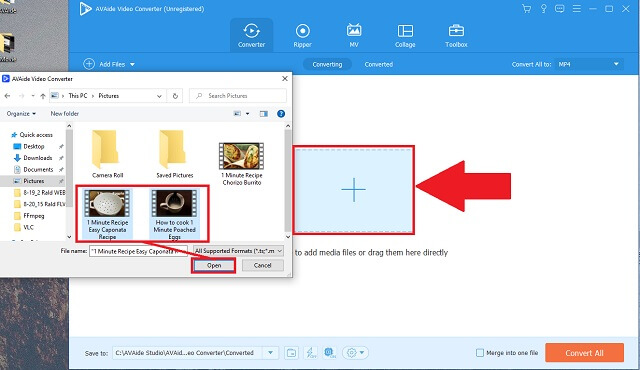
चरण 3एवीआई कंटेनर का चयन करें
प्रदान किए गए प्रारूपों की सूची से, देखें एवी बटन और बस इसे क्लिक करें।
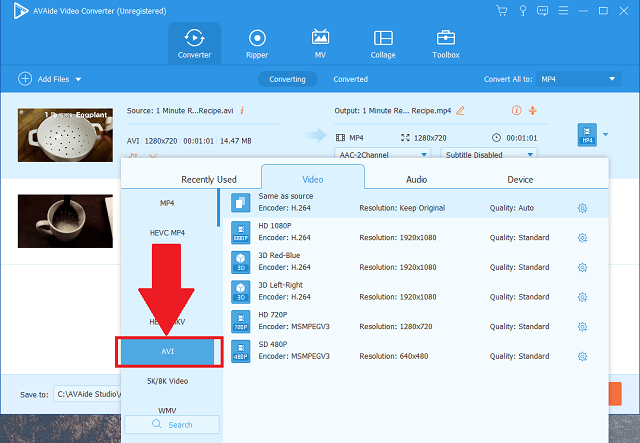
चरण 4फ़ाइलों को कनवर्ट करें
फिर, क्लिक करें सभी को रूपांतरित करें अपनी कच्ची वीडियो फ़ाइलों को बदलने के लिए बटन।
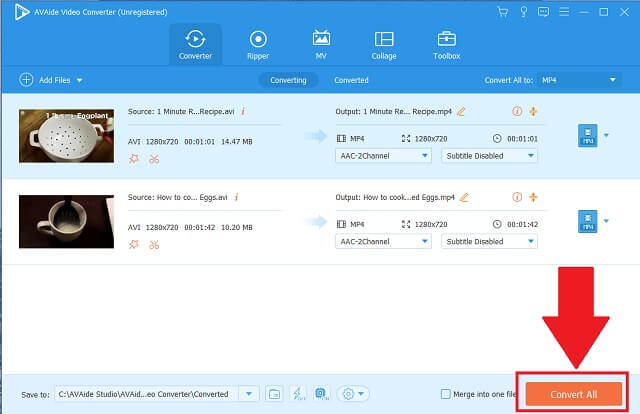
चरण 5सहेजी गई फ़ाइलों की जाँच करें
आपकी फ़ाइलें अब पूर्ण हो चुकी हैं और आसानी से उपलब्ध हैं।
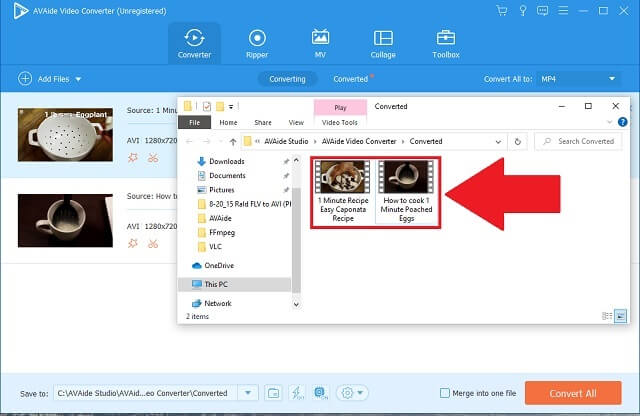
- तेज गति त्वरण।
- बहु-प्रारूप वरीयताएँ।
- गुणवत्ता हानि के बिना बैच रूपांतरण।
- अतिरिक्त मीडिया सुविधाएँ।
- अनुकूलता।
2. CloudConvert का उपयोग करने के तरीके
CloudConvert मुफ्त में AVI वीडियो कनवर्टर के लिए एक ऑनलाइन FLV भी है। यह टूल हमें विभिन्न वीडियो प्रारूपों में भी कार्य करता है। यह आपको एक साथ फ़ाइलें आयात करने देता है। इसके अलावा, आप अपनी FLV फ़ाइलों को क्लाउड स्टोरेज द्वारा समर्थित टूल से सीधे आयात कर सकते हैं।
स्टेप 1फ़ाइलें आयात करें
ब्राउज़र से टूल की आधिकारिक वेबसाइट पर जाने पर, अपनी FLV फ़ाइलें अपलोड करने के लिए फ़ाइल चुनें बटन पर क्लिक करें।
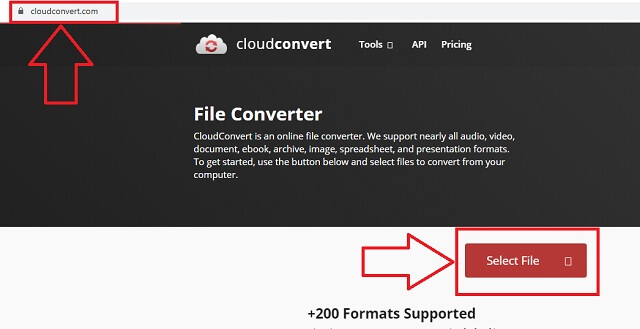
चरण दोप्रारूप का चयन करें और रूपांतरण शुरू करें
के पास धर्मांतरित पैनल, छोटे तीर आइकन को देखें और उस पर क्लिक करें। उसके बाद, क्लिक करें धर्मांतरित अपनी फ़ाइलों को कनवर्ट करने के लिए बटन।
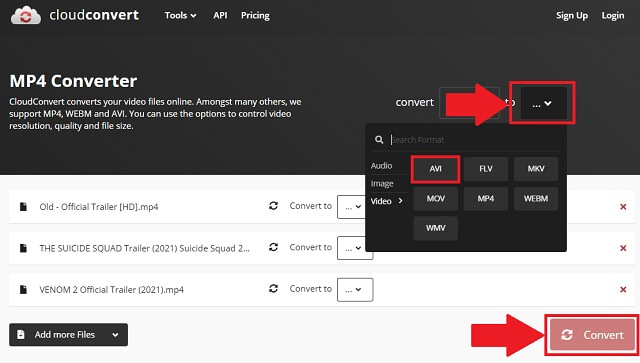
- व्यापक और सहज ज्ञान युक्त अंतरफलक।
- प्रक्रियाओं की सुगमता।
- बैच में फ़ाइलों को परिवर्तित करने में कठिन समय होता है।
- जब हम अतिरिक्त फ़ाइलें अपलोड करते हैं तो इसे पुनः आरंभ करने की आवश्यकता होती है।
भाग 2। उपयोग करने के लिए AVI कनवर्टर के लिए शीर्ष प्रदर्शन करने वाला FLV
एवीएड फ्री ऑनलाइन एवीआई कन्वर्टर का प्रयोग करें उत्कृष्ट कनवर्टर
NS AVAide मुफ्त ऑनलाइन AVI कन्वर्टर हमारी मीडिया फ़ाइलों को संपीड़ित करने में हमारी मदद करने के उद्देश्य से एक उच्च श्रेणी का टूल है, चाहे वह ऑडियो हो या वीडियो। यह दुनिया भर में कई लोगों द्वारा व्यापक रूप से प्रमाणित है। इस पर भरोसा क्यों किया जा रहा है? यह उपकरण लगभग सभी चीजों को कवर कर सकता है जो हमें एक संपादन और मीडिया सेवा को बढ़ाने की जरूरत है। यह पता लगाने के लिए, हमने आपको एक्सेस प्राप्त करने के लिए बुनियादी निर्देश प्रदान किए हैं।
स्टेप 1टूल की वेबसाइट पर जाएं
पहली चीज़ जो आपको करने की ज़रूरत है वह है अपने ब्राउज़र तक पहुँच प्राप्त करना। जाएँ AVAide मुफ्त ऑनलाइन AVI कन्वर्टर
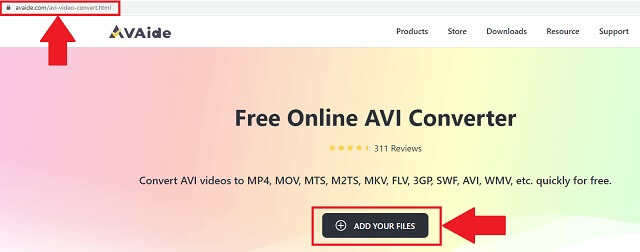
चरण दोFLV वीडियो अपलोड करें
दबाएं अपनी फ़ाइलें जोड़ें रूपांतरण के लिए आवश्यक सभी FLV फ़ाइलों को अपलोड करने के लिए बटन। आप गति और गुणवत्ता खोए बिना बैच में काम कर सकते हैं।
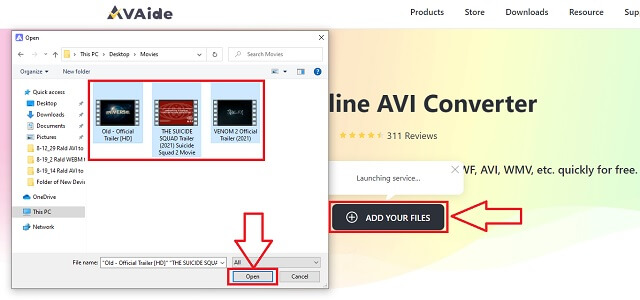
चरण 3एवीआई प्रारूप में बदलें
प्रारूपों की सूची के टूल ऑफ़र से, इसे खोजें एवी बटन और इसे क्लिक करें।
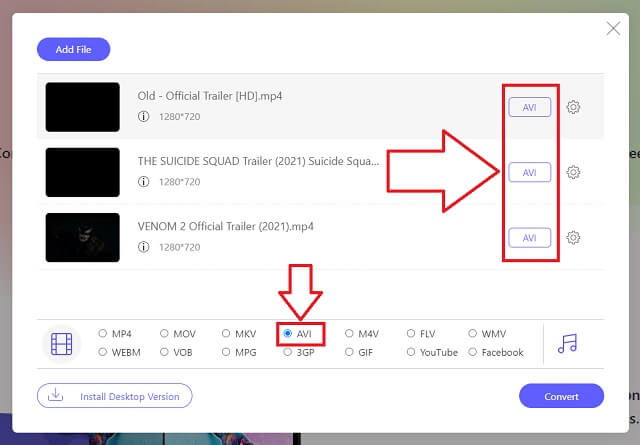
चरण 4स्टोरेज को कन्वर्ट और सेट करें
इससे पहले कि उपकरण आपको अपनी फ़ाइलों को सहेजने के लिए स्थानीय फ़ोल्डर संग्रहण चुनने दे, क्लिक करें धर्मांतरित बटन और आप जाने के लिए अच्छे हैं।
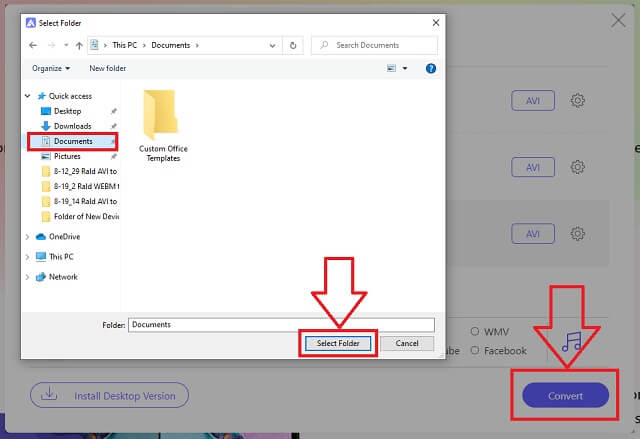
चरण 5सहेजा और जांचें
अपनी नई रूपांतरित फ़ाइलों को उनके निर्धारित स्थानीय गंतव्य से देखने के लिए, क्लिक करें फ़ोल्डर रूपांतरण पैनल से आइकन।
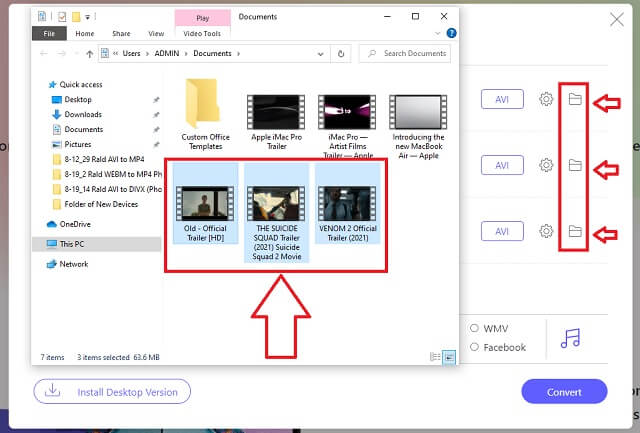
- अन्य समान कार्य उपकरणों की तुलना में असाधारण त्वरण गति। साथ ही, यह अपने गुणवत्ता आउटपुट को कम नहीं करता है।
- यह हमारे अधिकांश उपकरणों जैसे फोन, पीएसपी, कंप्यूटर और अन्य के साथ संगत है।
- आप जितनी चाहें उतनी फ़ाइलें आयात कर सकते हैं और गति की चिंता न करें।
- यह हमें कई प्रारूप प्रदान करता है जिन्हें हम चुन सकते हैं।
- यह ऑडियो और वीडियो के लिए कनवर्टर तक सीमित नहीं है। इसमें अद्भुत संपादन और बढ़ाने की विशेषताएं भी हैं।
- हालाँकि, इसमें DVD बर्निंग फीचर नहीं है।
भाग 3. एवीआई कन्वर्टर्स के लिए मुफ्त एफएलवी
1. वीएलसी सेवाओं का प्रयोग करें
एक अन्य कनवर्टर जिसे हम उपयोग करने के बारे में नहीं जानते हैं वह है वीएलसी। हम में से अधिकांश लोग जानते हैं कि यह टूल केवल मीडिया प्लेयर के रूप में कार्य करता है, लेकिन यह उससे कहीं अधिक है। यह भी कर सकते हैं FLV को AVI में बदलें वीडियो फ़ाइलें। आइए यह समझना शुरू करें कि यह टूल हमारी फाइलों को कैसे परिवर्तित करता है।
स्टेप 1फ़ाइलें खोलें और अपलोड करें
अपने डिवाइस पर, आइकन पर क्लिक करके ऐप तक पहुंचें। मीडिया टैब ढूंढें और क्लिक करें धर्मांतरित बटन। एक बार क्लिक करने के बाद, आप अपनी फ़ाइलों को ब्राउज़ और आयात कर सकते हैं।
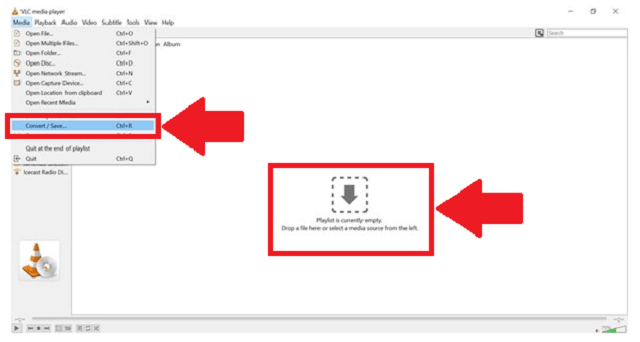
चरण दोप्रारूप और फ़ाइल पदनाम सेट करें
चुनना एवी स्वरूपों की सूची से। अंत में, जहां स्टोरेज या फोल्डर चुनें, वहां आपकी फाइलें अपने आप सेव हो जाएंगी।
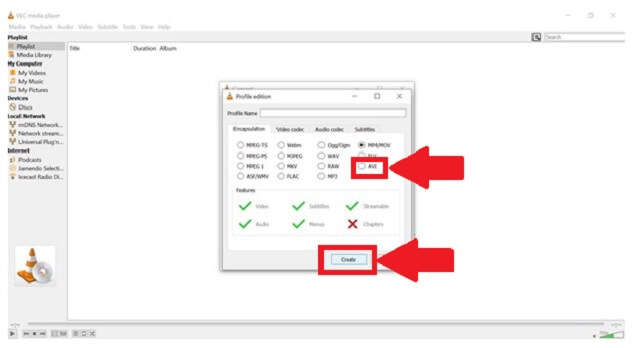
- इसमें अतिरिक्त मीडिया विशेषताएं हैं।
- यह हमें विभिन्न प्रारूप प्राथमिकताएं प्रदान करता है।
- दूसरों को यह समझ में नहीं आता है और उपयोगकर्ता के अनुकूल नहीं है।
- इसका एक छोटा इंटरफ़ेस है।
2. हैंडब्रेक का प्रयोग करें
FLV से AVI कनवर्टर के रूप में हैंडब्रेक का उपयोग करना एक संभावित प्रभावी विकल्प है। यह टूल आपको अपना रूपांतरण कार्य निर्बाध रूप से करने में मदद करता है। इसके सामान्य प्रोग्राम इंटरफ़ेस के कारण किसी विशेषज्ञता की आवश्यकता नहीं है। इसका उपयोग करने के लिए, इन सरल चरणों का पालन करें।
स्टेप 1मीडिया खोलें और अपलोड करें
दबाएं स्रोत अपनी FLV फ़ाइलें अपलोड करने के लिए ऊपर बाईं ओर बटन।
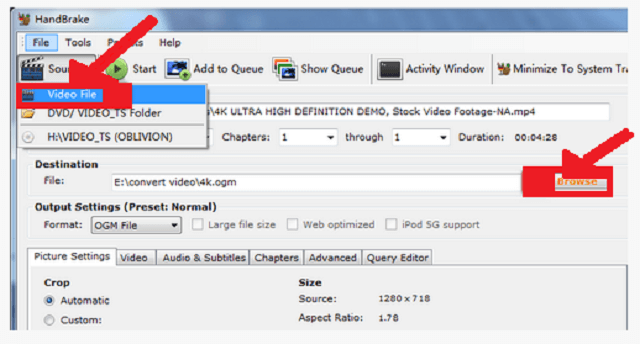
चरण दोफ़ाइल स्थान ब्राउज़ करें और प्रारूप चुनें
प्रारूप को AVI फ़ाइल में बदलें और बस क्लिक करें शुरू बटन।
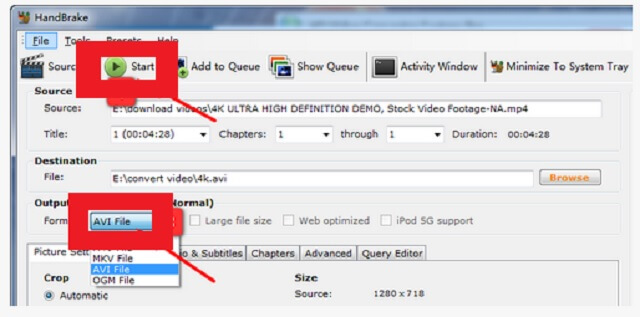
- यह एक अच्छा कनवर्टर है, खासकर वीडियो फाइलों के लिए।
- इंटरफ़ेस अपरिचित दिखता है और यह व्यापक नहीं है।
- कनवर्ट की जा रही फ़ाइलों की संख्या गति को कम कर सकती है।
- यह ऑडियो फाइलों को परिवर्तित नहीं करता है।
भाग 4. अक्सर पूछे जाने वाले प्रश्न
Android के लिए सबसे अच्छे AVI खिलाड़ी कौन से हैं?
एंड्रॉइड के लिए उपलब्ध कुछ एवीआई प्लेयर वीएलसी, डाइस प्लेयर, बीएस प्लेयर, फेदर और जीप्लेयर हैं। लेकिन आप इस प्रकार की फ़ाइलों को विभिन्न वीडियो और ऑडियो कन्वर्टर्स जैसे the . के माध्यम से भी चला सकते हैं AVAide वीडियो कन्वर्टर.
क्या मैक एफएलवी प्रारूपों का समर्थन करता है?
दुर्भाग्य से, iOS FLV मीडिया फ़ाइलों को नहीं पहचानता और न ही चलाता है। हालांकि, मैक पर एफएलवी से एवीआई के लिए कन्वर्टर्स हैं जिन पर आप भरोसा कर सकते हैं जिससे आपकी फाइल कई डिवाइसों के लिए अधिक चलाने योग्य हो सकती है।
क्या सैमसंग फोन पर एवीआई फाइलें चलाने योग्य हैं?
सैमसंग फोन पूरी तरह से एवीआई फाइलों का समर्थन करते हैं।
हमारी वीडियो फ़ाइलों का व्यापक रूप से उपयोग करने के कई तरीके हैं। प्रारूप रूपांतरण ने हमारी FLV फ़ाइलों की कंटेनर वरीयता को AVI में बदलकर उपयोग करना संभव बना दिया। होकर AVAide वीडियो कन्वर्टर. वीएलसी मीडिया प्लेयर, क्लाउड कन्वर्ट, और हैंडब्रेक, इन पहुंच योग्य की सहायता और प्रभावशीलता के साथ एवीआई वीडियो कन्वर्टर्स के लिए मुफ्त एफएलवी ब्राउज़र पर, हम सरल तरीकों से सक्रिय रूप से स्वयं को संलग्न कर सकते हैं।
आपका पूरा वीडियो टूलबॉक्स जो दोषरहित गुणवत्ता में रूपांतरण के लिए 350+ प्रारूपों का समर्थन करता है।
एवीआई में कनवर्ट करें
- MKV को AVI में परिवर्तित करें
- MP4 को AVI में बदलें
- WMV को AVI में बदलें
- WMV को AVI में बदलें
- DivX को AVI में बदलें
- FLV को AVI में बदलें
- एमपीईजी को एवीआई में बदलें
- M4V को AVI में बदलें
- MTS को AVI में बदलें
- SWF को AVI में बदलें
- VOB को AVI में बदलें
- WebM को AVI में बदलें
- F4V को AVI में बदलें
- XviD को AVI में बदलें
- RMVB को AVI में परिवर्तित करें
- 3GP को AVI में बदलें
- MXF को AVI में बदलें
- M2TS को AVI में बदलें
- AMV को AVI में परिवर्तित करें
- TRP को AVI में बदलें
- OGV को AVI में परिवर्तित करें
- DV को AVI में बदलें
- MPG को AVI में बदलें
- MTV को AVI में बदलें




